Apex Legends: як змінити назву (ПК, консолі, мобільний)
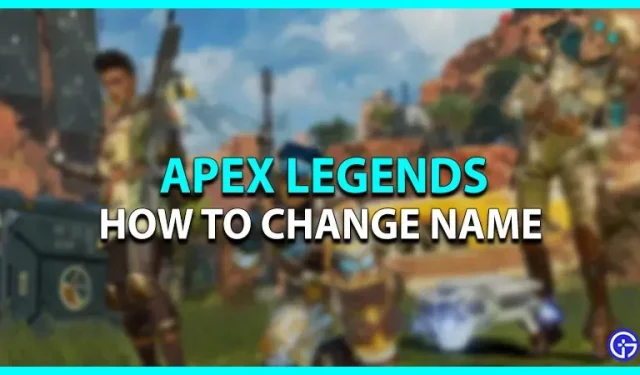
Apex Legends — це кросплатформна гра, в яку щодня грають мільйони активних гравців. Ігрового персонажа можна налаштувати від зовнішнього вигляду до імені. Багатьом з нас давно набридло одне і те ж ім’я користувача. Щоб виглядати крутим і виділятися в лобі, ви можете змінити назву в грі. Якщо ви хочете знати, як, тоді ця стаття для вас. Ось наш посібник, у якому описано, як змінити своє ім’я в Apex Legends.
Як змінити ім’я в Apex Legends

У Apex Legends можна грати на кількох пристроях, а процедура зміни імені на різних пристроях проста й складна. Ось як ви можете змінити своє ім’я користувача в Apex Legends:
Як змінити ім’я на ПК
Origin і Steam — це два клієнти, які дозволяють завантажувати Apex Legends. Ось як змінити ім’я на ПК:
Про походження
- Запустіть Origin і натисніть своє ім’я користувача в лівому нижньому куті сайту.
- Далі натисніть «Обліковий запис EA та виставлення рахунків», щоб переспрямувати вас на офіційний веб-сайт EA.
- Натисніть опцію «Редагувати» поруч із «Основна інформація».
- Підтвердьте свою особу, ввівши код, надісланий на вашу зареєстровану електронну адресу.
- Оновіть свій ідентифікатор на потрібне ім’я.
- Пізніше натисніть «Зберегти», щоб зміни набули чинності.
- Це також оновить ваше ім’я в грі.
У Steam
- Запустіть Steam і натисніть своє ім’я користувача у верхньому правому куті екрана.
- Натисніть Переглянути мій профіль.
- Далі натисніть Редагувати профіль і оновіть ім’я свого профілю.
- Це автоматично оновить назву в грі.
Як змінити ім’я на PS4, PS5
Ось як змінити своє ім’я в Apex Legends на PS4 та PS5:
- Перейдіть у «Налаштування» та перейдіть на вкладку «Керування обліковим записом».
- Тепер натисніть «Інформація про обліковий запис» і увійдіть у розділ «Профіль».
- Виберіть «Ідентифікатор онлайн» і оновіть своє ім’я користувача. Далі підтвердьте цю зміну.
- Це також змінить ваше ім’я користувача в грі.
- Наведений вище процес також стосується користувачів PS5.
- Єдина зміна полягає в тому, що розділ «Профіль» додано безпосередньо на вкладку «Користувачі та облікові записи» в PS5.
- Ім’я користувача можна безкоштовно змінити лише один раз.
Як змінити своє ім’я на Xbox One, Xbox Series X|S
Ось як змінити своє ім’я на Xbox:
- На контролері натисніть кнопку Xbox, щоб відкрити посібник.
- Виберіть тег гравця на вкладці «Профіль і системи».
- Увійдіть у «Мій профіль» і виберіть «Налаштувати профіль».
- Клацніть поточний тег гравця, щоб оновити його.
- Підтвердьте цю дію, вибравши опцію «Змінити тег гравця».
- Це оновить ваше ім’я в грі після завершення.
Як змінити своє ім’я на Nintendo Switch
Ось як змінити своє ім’я на Switch:
- Увійдіть в головне меню на консолі.
- Виберіть своє ім’я користувача у верхній частині екрана.
- Це приведе вас до налаштувань профілю.
- У розділі «Профіль» виберіть поточне ім’я користувача.
- Натисніть значок олівця, щоб оновити назву.
- Потім натисніть OK, щоб підтвердити зміни.
- Це автоматично оновить назву в грі.
Як змінити своє ім’я в Apex Legends Mobile
Для перейменування імені в Apex Legends на мобільному телефоні потрібна картка перейменування. Його можна купити або заробити, виконуючи квести подій. Однак, якщо ви вперше змінюєте своє ім’я, можливо, у вашому інвентарі вже є картка перейменування. Хоча ось як змінити своє ім’я:
- Відкрийте гру та натисніть на свій профіль у верхньому лівому куті.
- На вкладці «Профіль» клацніть піктограму олівця біля ідентифікаційного номера.
- Після цього оновіть своє ім’я та натисніть «ОК», щоб зміни набули чинності.
- Тепер ваше ім’я змінено.
Ось як ви змінюєте своє ім’я користувача в Apex Legends.



Залишити відповідь